MacでWindows起動ディスクを作成する方法
- 王林オリジナル
- 2020-05-25 13:55:2920472ブラウズ

最初に準備する必要があります:
1. Windows 10 イメージ ファイルのサイズは 5G を少し超えるため、8G 以上の USB フラッシュ ドライブ。
2. Microsoft の公式 ISO イメージ
3. macOS システム ホスト。
制作プロセス:
1. U ディスクをフォーマットし、WINDOWS10 という名前を付けます;
2. Windows インストール ディスクの ISO イメージ ファイルをマウントします;
3 . Mac に付属のターミナルを開きます;
4. ISO 内部ファイルを U ディスクにコピーします;
具体的な方法:
1. U ディスクを消去してフォーマットします
挿入された U ディスクを見つけて名前を「WINDOWS10」に変更し、ディスク ユーティリティを見つけて U ディスクをフォーマットします
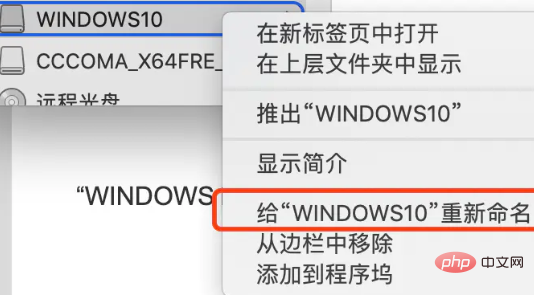
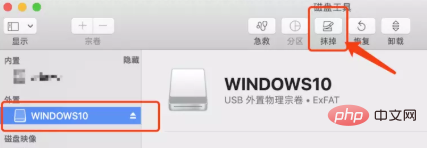
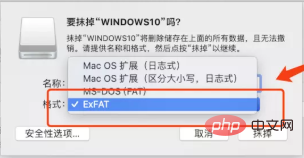
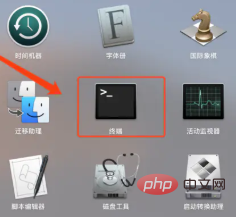
cp -rp /Volumes/VolumeName/* /Volumes/WINDOWS10/を選択し、降車(エンターキー)を押します。 ここでの VolumeName は、ISO を開いたときに表示される新しいボリューム名です。正しくない場合は、ls /Volumns を実行してボリューム名を表示します。 ファイルのコピーには時間がかかりますが、ターミナルに「~」を含む新しい行が表示されると完了します。
以上がMacでWindows起動ディスクを作成する方法の詳細内容です。詳細については、PHP 中国語 Web サイトの他の関連記事を参照してください。
声明:
この記事の内容はネチズンが自主的に寄稿したものであり、著作権は原著者に帰属します。このサイトは、それに相当する法的責任を負いません。盗作または侵害の疑いのあるコンテンツを見つけた場合は、admin@php.cn までご連絡ください。

